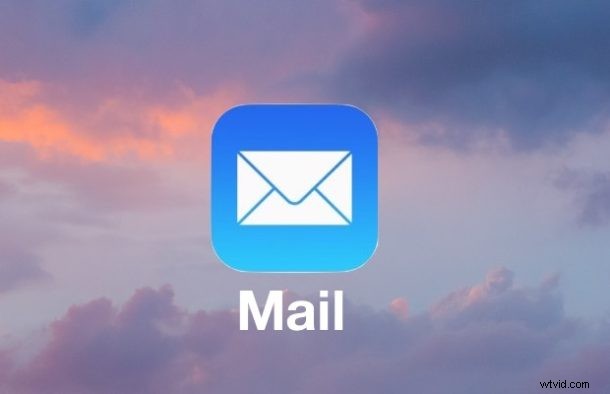
L'app Mail nelle versioni moderne di iOS ha modificato il comportamento di threading della posta, in modo che il messaggio più vecchio in un thread di posta elettronica venga visualizzato nella parte superiore di un messaggio di posta elettronica. Questo ordine cronologico significa che devi scorrere verso il basso all'interno del thread e-mail per vedere i messaggi e-mail più recenti ricevuti su un iPhone o iPad, il che va bene per alcuni utenti di Mail, ma la regolazione potrebbe non essere gradita ad altri.
Se preferisci che i thread di posta elettronica vengano visualizzati in ordine cronologico inverso con i messaggi più recenti visualizzati nella parte superiore di un thread di posta elettronica, puoi attivare un interruttore delle impostazioni in iOS per ottenere quel risultato.
Modifica il threading della posta per mostrare i messaggi più recenti in primo piano in iOS
- Apri l'app "Impostazioni" su iPhone o iPad e vai su "Posta"
- Guarda nella sezione Threading e trova l'interruttore per "Messaggio più recente in alto" e ruotalo in posizione ON
- Esci dalle Impostazioni e torna all'app Mail per vedere la nuova impostazione di threading cronologico inverso dei messaggi in vigore
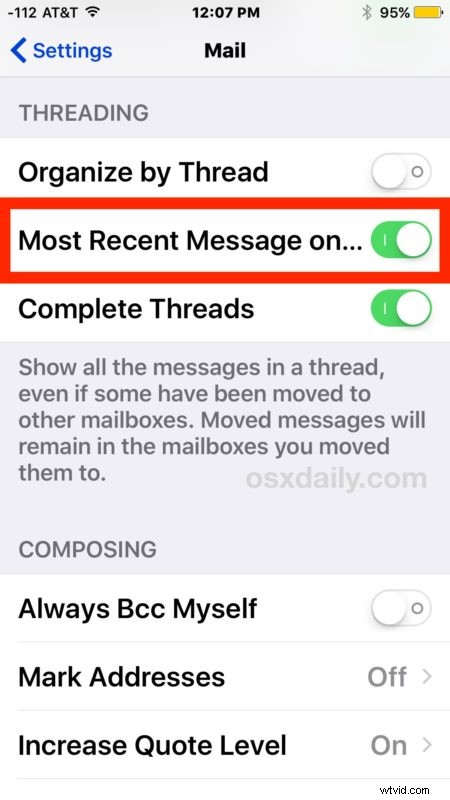
Molti utenti potrebbero non notare nemmeno una differenza qui, devi davvero rispondere e ricevere molte conversazioni e-mail per notare il cambiamento per cominciare. Tuttavia, non stai abilitando nulla di particolarmente nuovo, stai semplicemente ripristinando il threading della posta su come era prima delle versioni iOS più recenti.
Se apporti la regolazione per invertire il threading cronologico della posta e decidi che non fa per te, puoi facilmente invertire l'impostazione in qualsiasi momento riportando l'impostazione sulla posizione off.
Grazie a Lifehacker per il pratico suggerimento.
